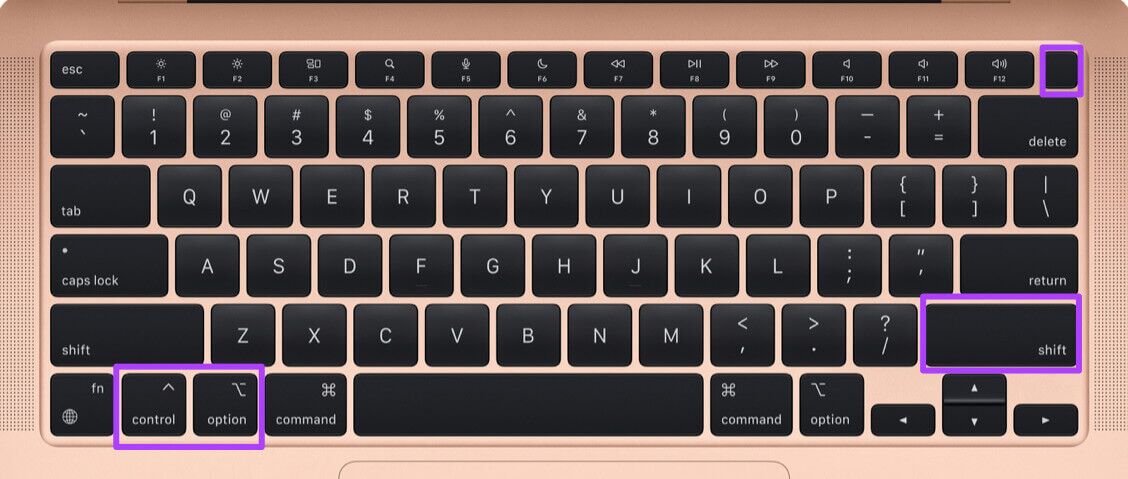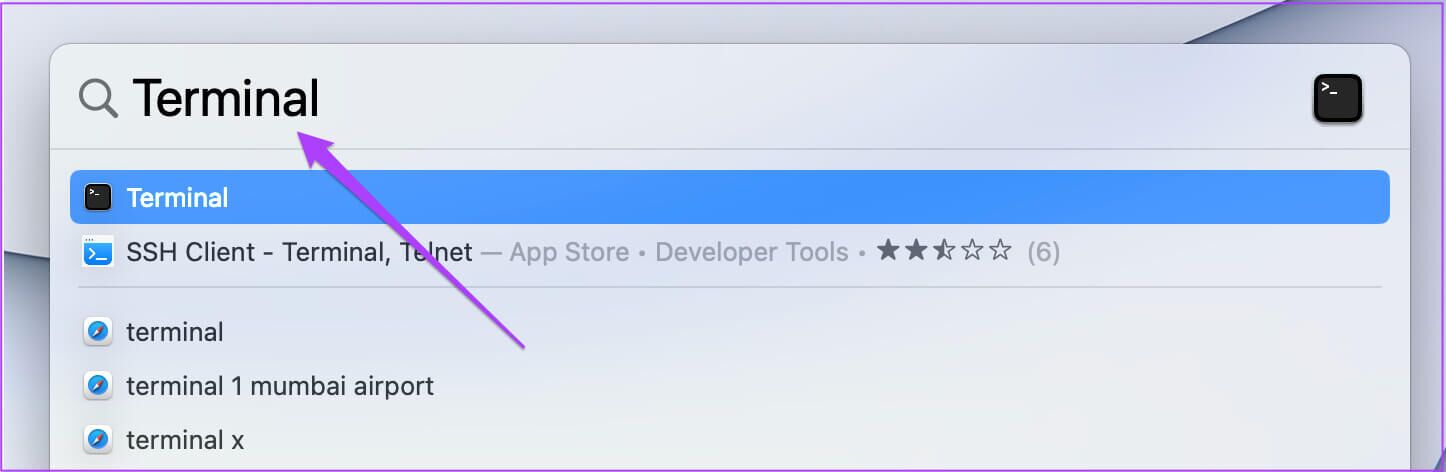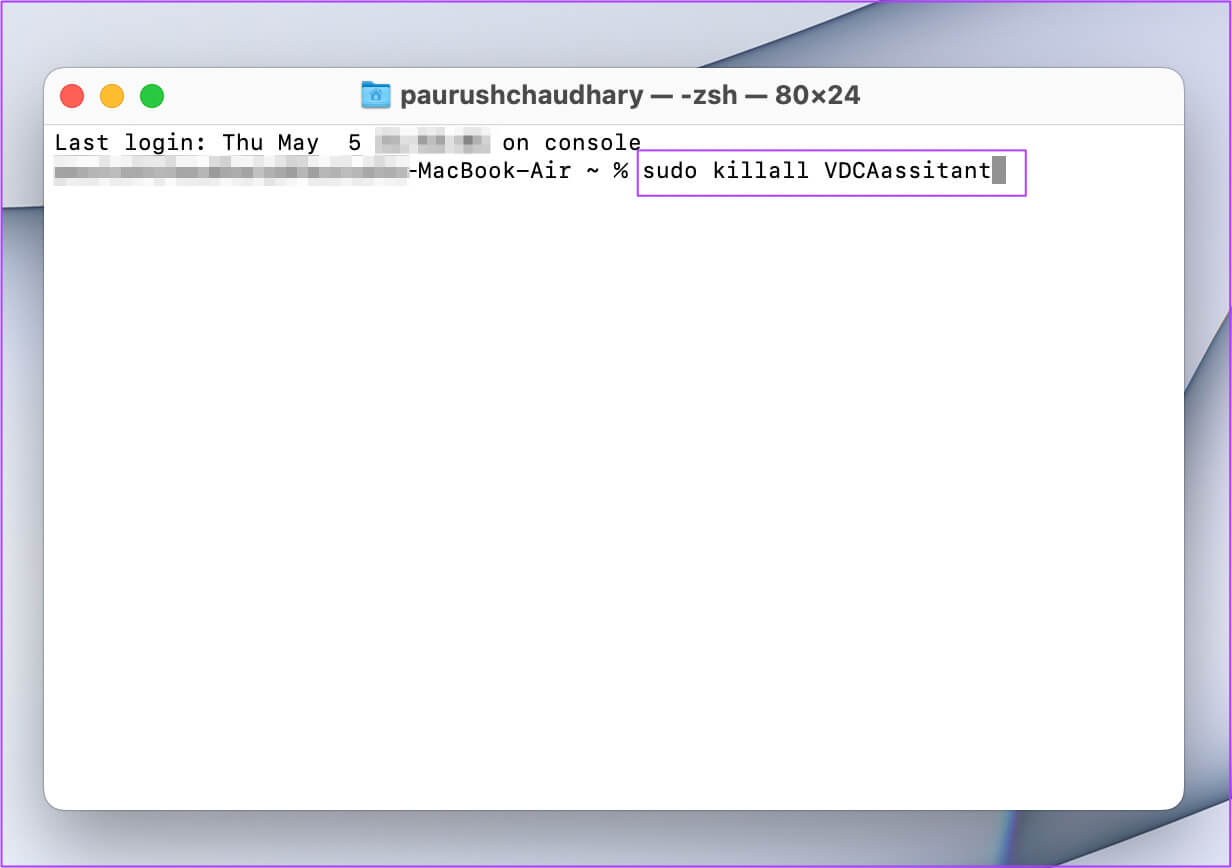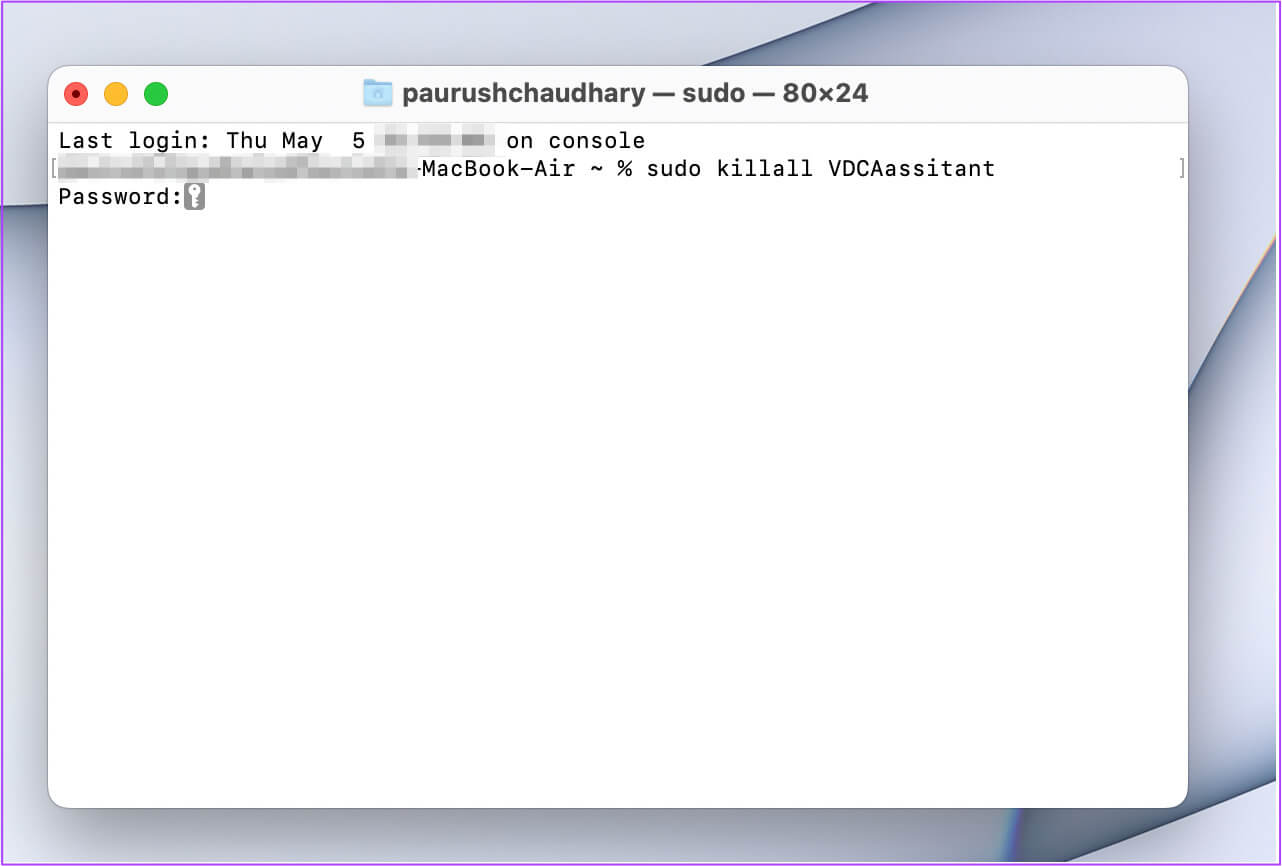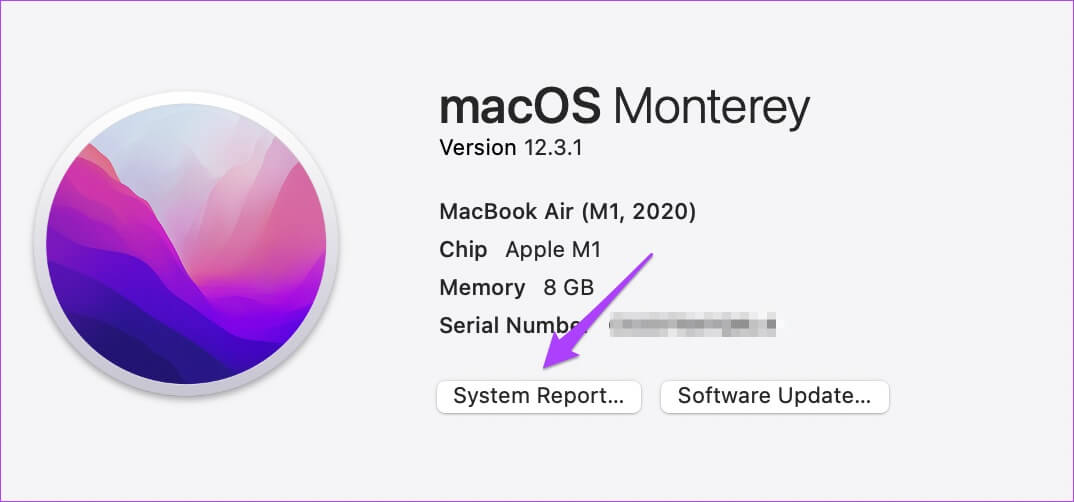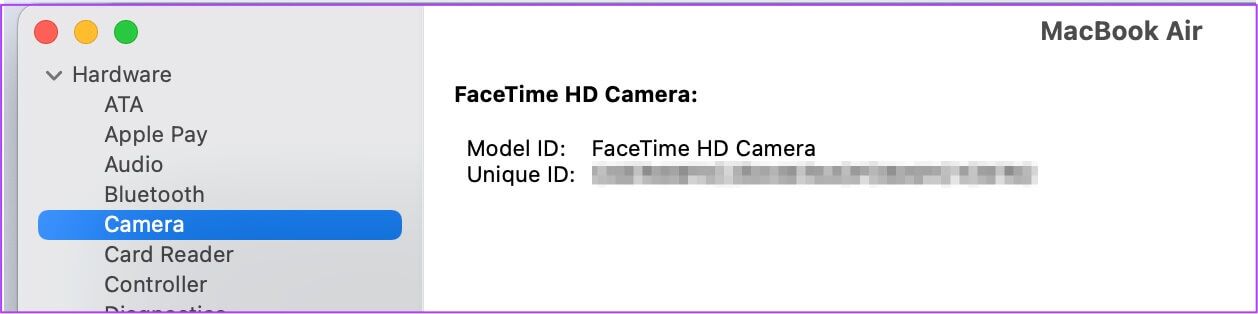Mac에서 내장 카메라가 작동하지 않는 문제를 해결하는 6가지 방법
당신을 보자 애플 맥 카메라 Compact(MacBook 및 iMac)로 화상 통화를 쉽게 할 수 있습니다. FaceTime을 사용하여화상 통화 사랑하는 사람과 이야기하거나 전문적인 목적으로 매우 편리합니다. 카메라는 다음과 같은 타사 앱과 완벽하게 작동합니다. 줌 또는 Microsoft Teams 또는 Skype도 있습니다. 그러나 때때로 사용자는 Mac에서 카메라 작동이 중지되어 전화를 걸 수 없습니다. 이 게시물은 내장 카메라가 Mac에서 작동하지 않는 문제를 해결할 수 있는 모든 솔루션을 다룹니다.
1. 앱의 웹캠 사용 권한 확인
때로는 급하게 앱을 설치하고 적절한 권한, 특히 화상 통화 설정을 건너뛰는 경우가 많습니다. 사용하려는 앱에 대해 카메라 권한을 거부했는지 여부가 확실하지 않은 경우 확인하는 것이 가장 좋습니다. 이 단계를 따르세요.
단계1 : 클릭 Command + 스페이스 바 탐지하기 위해 스포트라이트 검색 , 그리고 유형 시스템 환경 설정 를 누른 다음 반환.
단계2 : 딸깍 하는 소리 보안 및 개인 정보 보호.
표 3 : 옵션을 클릭 카메라 왼쪽 메뉴에서.
Mac의 카메라에 접근할 수 있는 모든 앱 목록이 표시됩니다.
앱이 내장 카메라를 사용하도록 허용하려면 다음 단계를 따르세요.
단계1 : 탭하다 자물쇠 아이콘 왼쪽 하단에.
단계2 : 입력하다 터치 ID أو كلمة المرور.
단계4 : 딸깍 하는 소리 잠금 해제 아이콘 변경 사항을 저장합니다.
 2. 웹캠에 대한 화면 시간 제한 제거
2. 웹캠에 대한 화면 시간 제한 제거
스크린 타임이 와 함께 도착했습니다 macOS Catalina. 이 도구를 사용하면 Mac에서 앱 사용을 추적, 관리 및 제한할 수 있습니다. 스크린 타임을 사용하면 웹캠을 특정 시간으로 제한할 수도 있습니다. 내장 카메라가 Mac에서 작동하지 않는 경우 장치의 시간 제한을 확인해야 합니다. 이 단계를 따르세요.
단계1 : 딸깍 하는 소리 시스템 환경설정 아이콘 또는 누르다 명령 + 공간 시작한다 스포트라이트 검색 , 그리고 유형 시스템 환경설정 그리고 누르다 반품 켜려면.
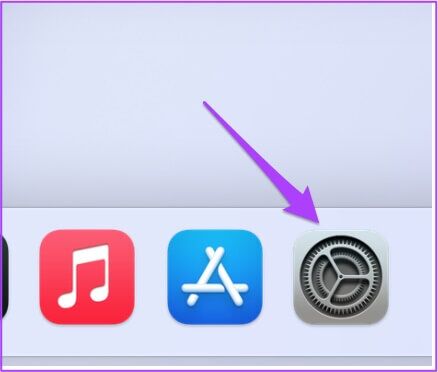
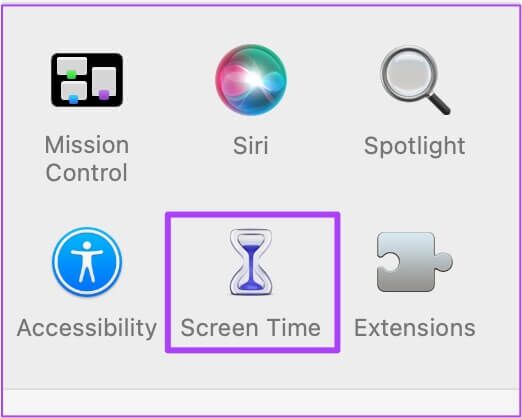
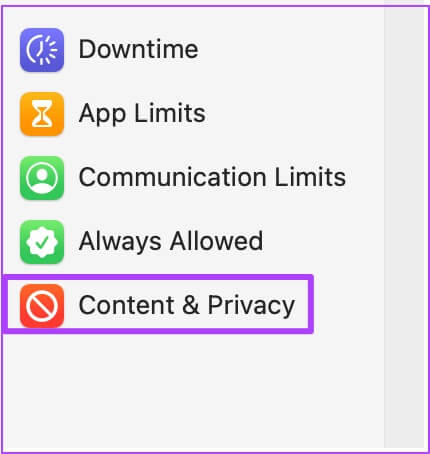
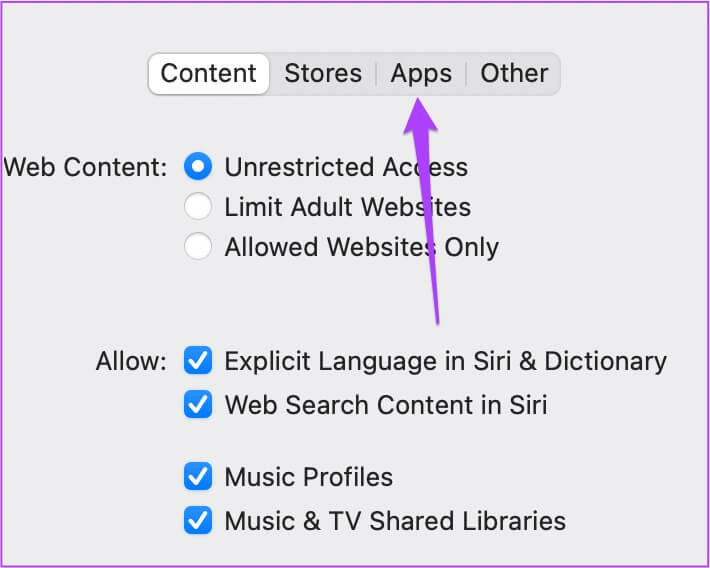
 3. 웹캠을 사용하여 앱 종료 및 다시 시작
3. 웹캠을 사용하여 앱 종료 및 다시 시작
Mac의 내장 카메라를 사용해야 하는 응용 프로그램을 강제 종료하고 다시 시작할 수 있습니다. 예를 들어 FaceTime과 같은 다른 앱이 이미 카메라에 액세스하고 있는 경우 해당 앱을 종료하고 다시 시작할 수 있습니다. 웹캠을 통해 이미지를 클릭해야 하는 웹 사이트를 사용하는 경우 브라우저를 강제 종료하고 다시 시작할 수도 있습니다.
이 단계를 따르세요.
단계1 : 딸깍 하는 소리 애플 로고 왼쪽 상단 모서리에 있습니다.
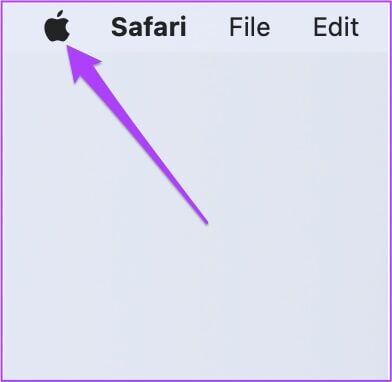
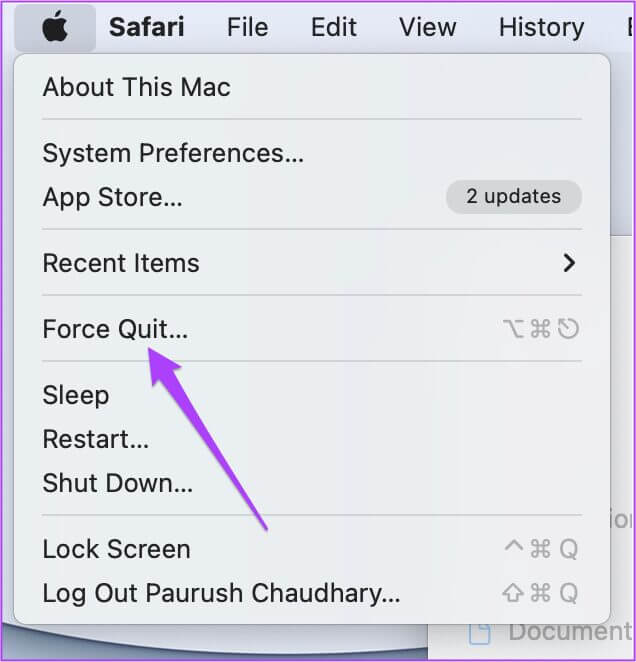
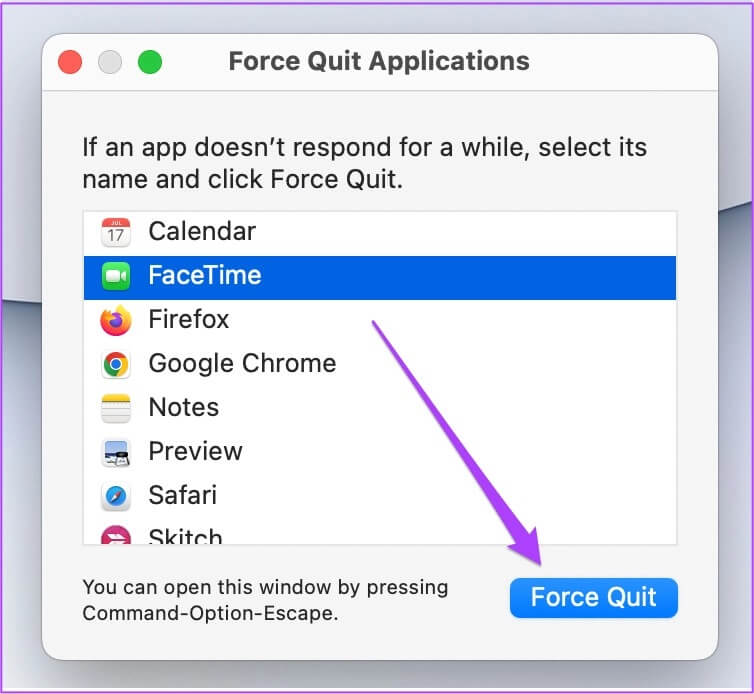
4. INTEL 기반 MAC용 SMC 재설정
Intel 프로세서가 탑재된 Mac을 사용하는 경우 SMC(시스템 관리 콘솔)를 재설정하여 문제를 해결할 수 있습니다. Mac의 다양한 하드웨어 기능에 대한 중요한 세부 정보를 제어하고 저장하는 칩입니다. 그 중 하나는 내장 카메라의 구성입니다. 이 단계를 따르세요.
단계1 : 딸깍 하는 소리 애플 로고 훠궈 종료.
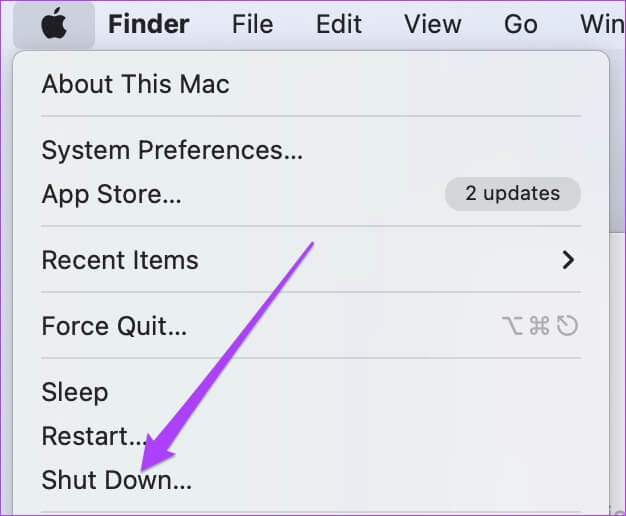
위의 단계가 도움이 되지 않으면 여기에 다른 방법이 있습니다.
단계1 : Mac을 다시 종료하십시오.
단계2 : 길게 눌러 Shift + 왼쪽 Option + 왼쪽 Ctrl 키. 길게 눌러 시작 버튼 또한.
7개의 키를 XNUMX초 더 누릅니다. Mac이 켜지면 키를 누르고 있는 동안 시동 차임벨이 다시 재생됩니다.
표 3 : 자유 XNUMX개의 키 모두 그리고 Mac을 재시동하십시오.
5. 장치를 사용하여 내장 카메라 다시 시작
Mac의 내장 카메라는 필요한 앱을 사용할 때마다 자동으로 켜집니다. 그러나 문제가 발생하지 않으면 터미널 앱을 사용하여 내장 카메라를 수동으로 다시 시작할 수 있습니다. 방법은 다음과 같습니다.
단계1 : 클릭 Command + 스페이스 바 화이팅 스포트라이트 검색 , 그리고 유형 단말기 그리고 누르다 반환.
단계2 : 에 터미널 .앱 , 쓰다 sudo killall VDCA 어시스턴트 그리고 누르다 반환.
이 명령은 웹캠을 사용하는 모든 응용 프로그램을 강제 종료합니다.
표 3 : 입력하다 맥 비밀번호 당신의 자신과 언론 반환.
앱이나 웹사이트를 열고 웹캠을 사용해 보세요.
6. 시스템 리포트에서 카메라 ID와 모델명 확인
위의 방법 중 어느 것도 작동하지 않으면 내장 카메라 하드웨어가 손상되었을 가능성이 있습니다. 이를 확인하려면 Mac에서 시스템 보고서 메뉴로 이동하십시오. 이 단계를 따르세요.
단계1 : 딸깍 하는 소리 애플 로고 훠궈 이 매킨토시에 관하여.
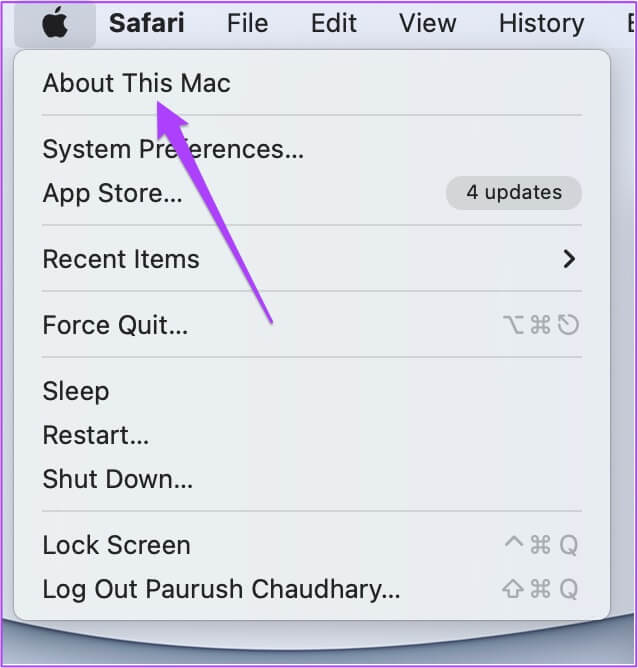
표 3 : 퍄퍄퍄 카메라 왼쪽 메뉴에서.
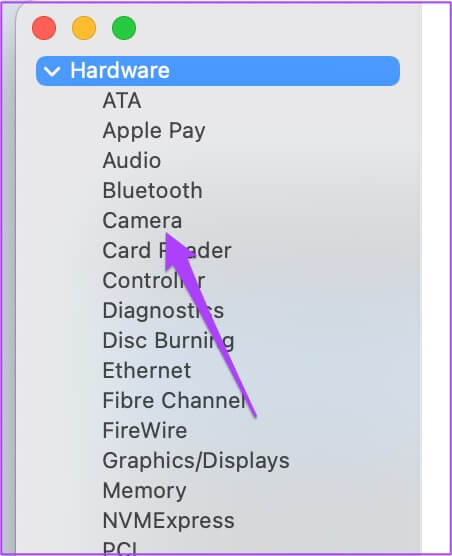
그렇지 않으면 Mac의 카메라가 손상되었거나 사용할 수 없습니다.
이 경우 가장 가까운 Apple 공인 서비스 센터를 방문해야 합니다.
MAC의 내장 카메라 수리
이 솔루션은 내장 카메라가 Mac에서 작동하지 않는 문제를 해결하는 데 도움이 됩니다. 새 Mac을 구입할 때는 항상 Apple Care + 플랜을 선택하는 것이 좋습니다. 또한 매우 어려운 환경(온도)에서 Mac을 사용하는 경우 카메라가 응답하지 않을 수 있습니다.*ù!

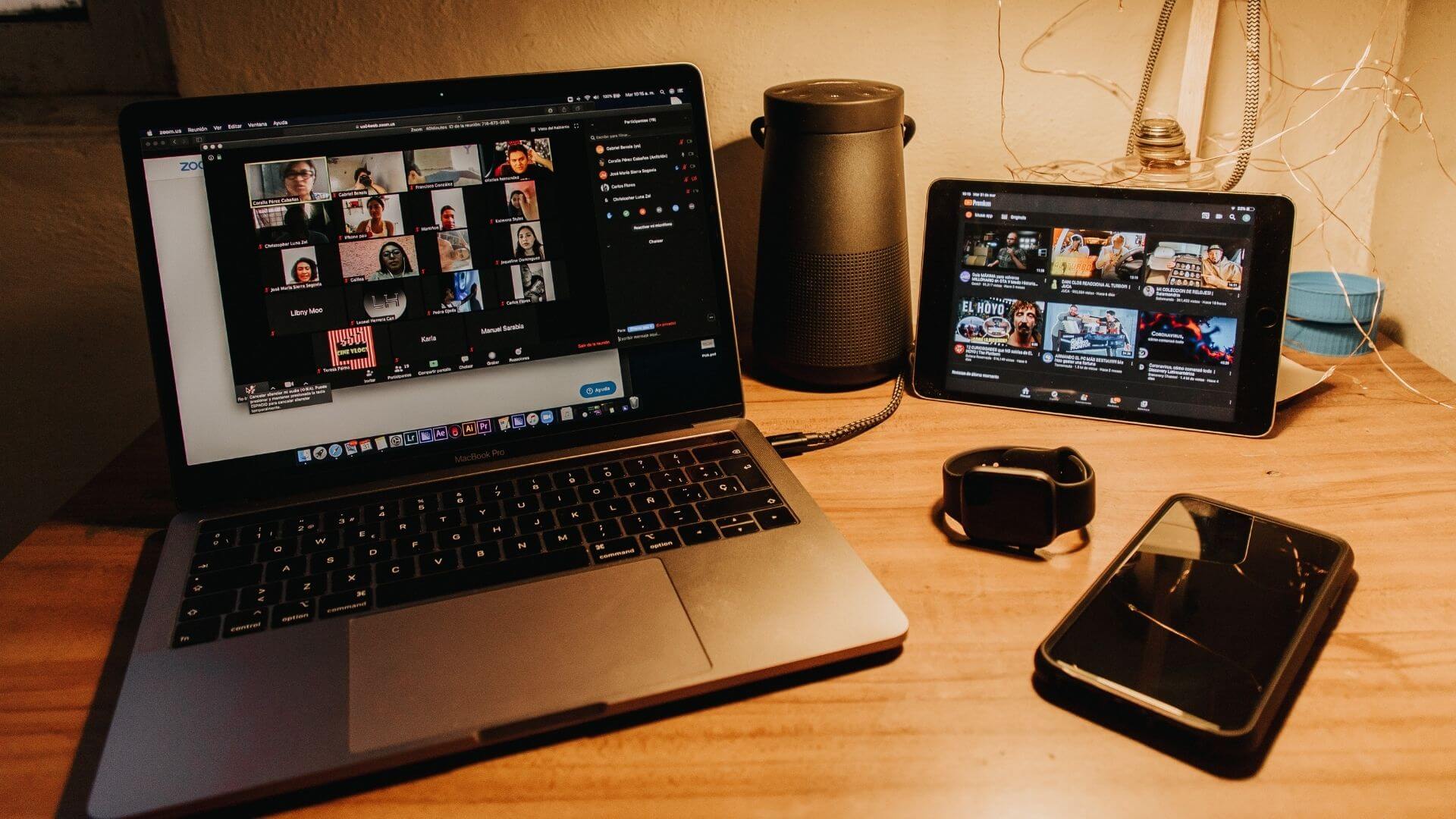
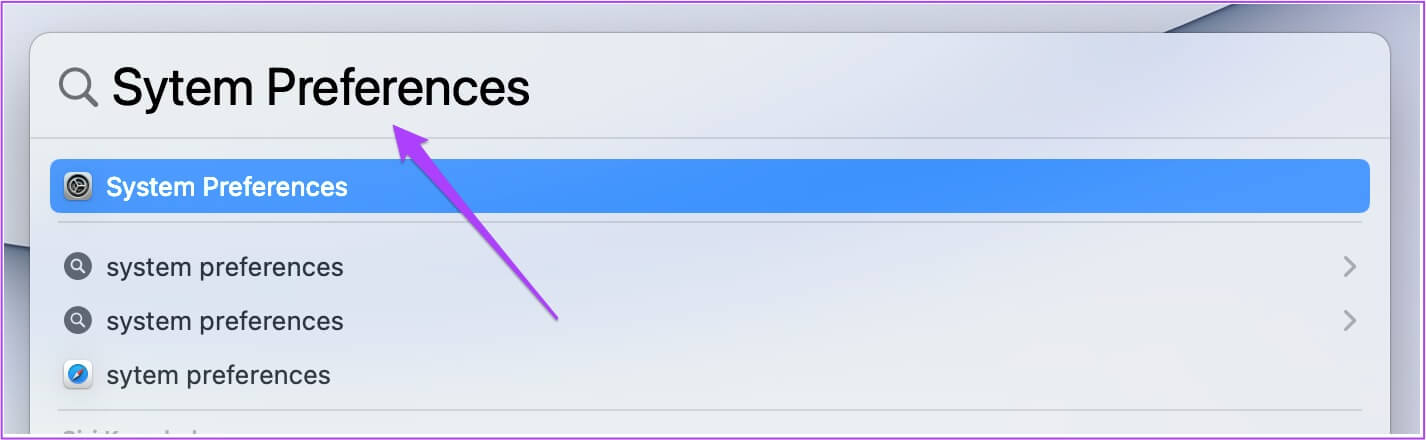
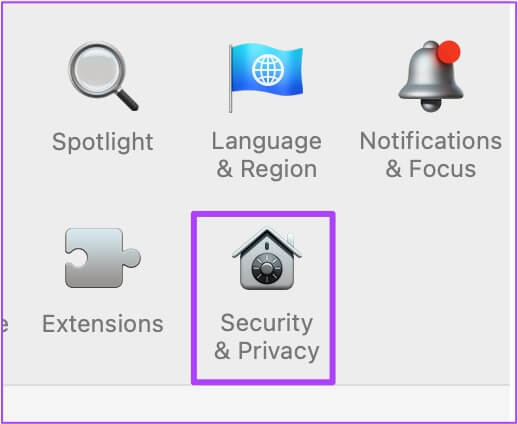
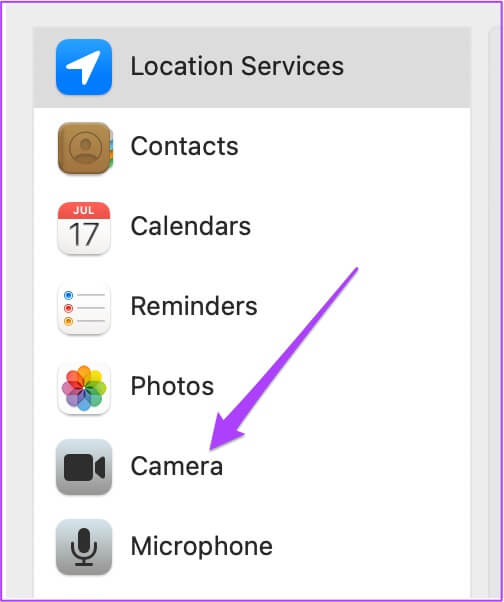
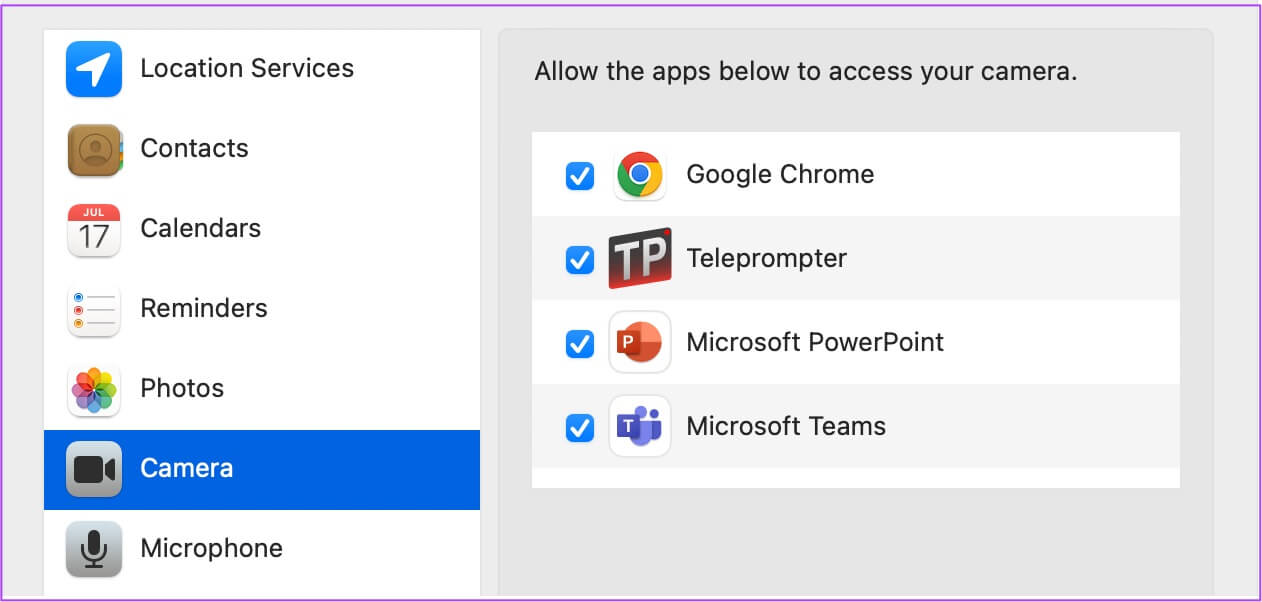
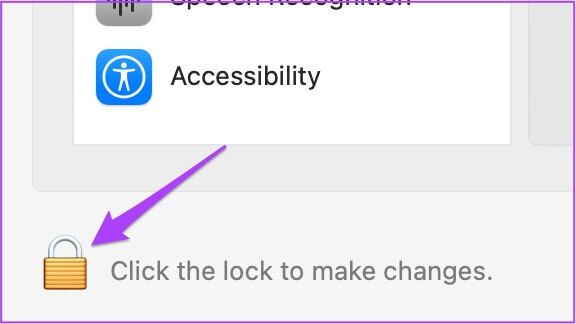
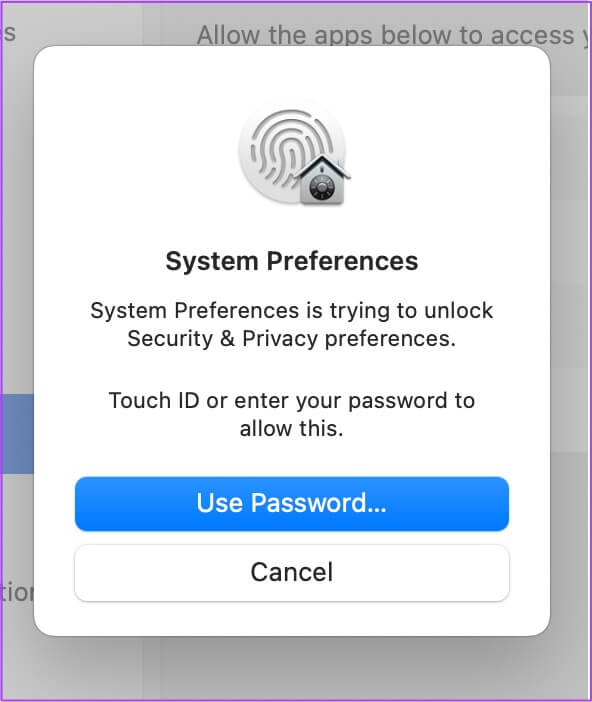
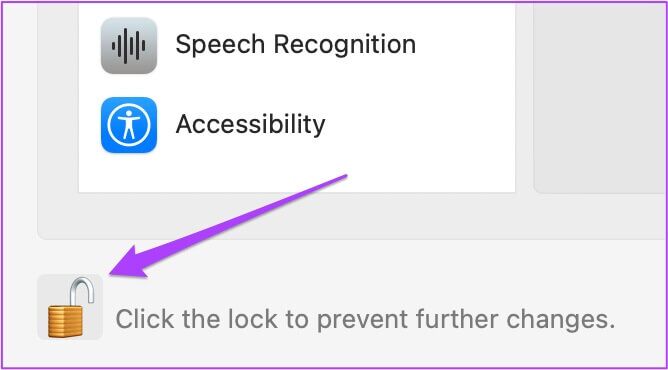 2. 웹캠에 대한 화면 시간 제한 제거
2. 웹캠에 대한 화면 시간 제한 제거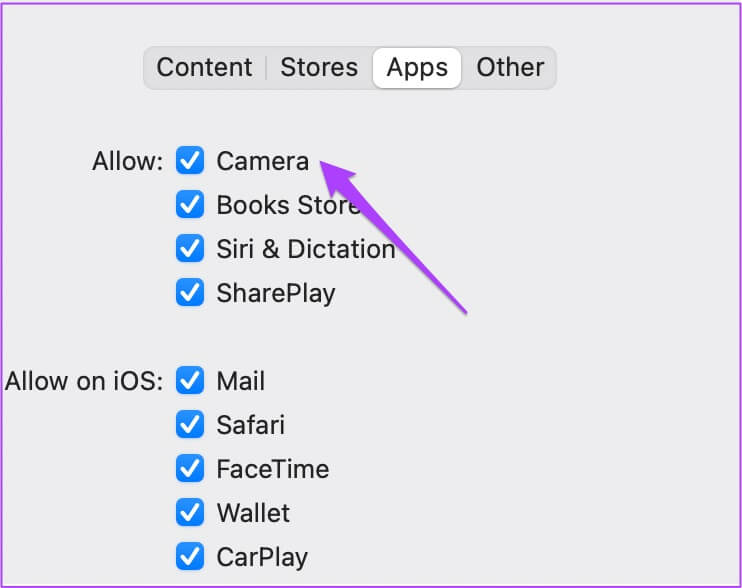 3. 웹캠을 사용하여 앱 종료 및 다시 시작
3. 웹캠을 사용하여 앱 종료 및 다시 시작